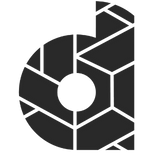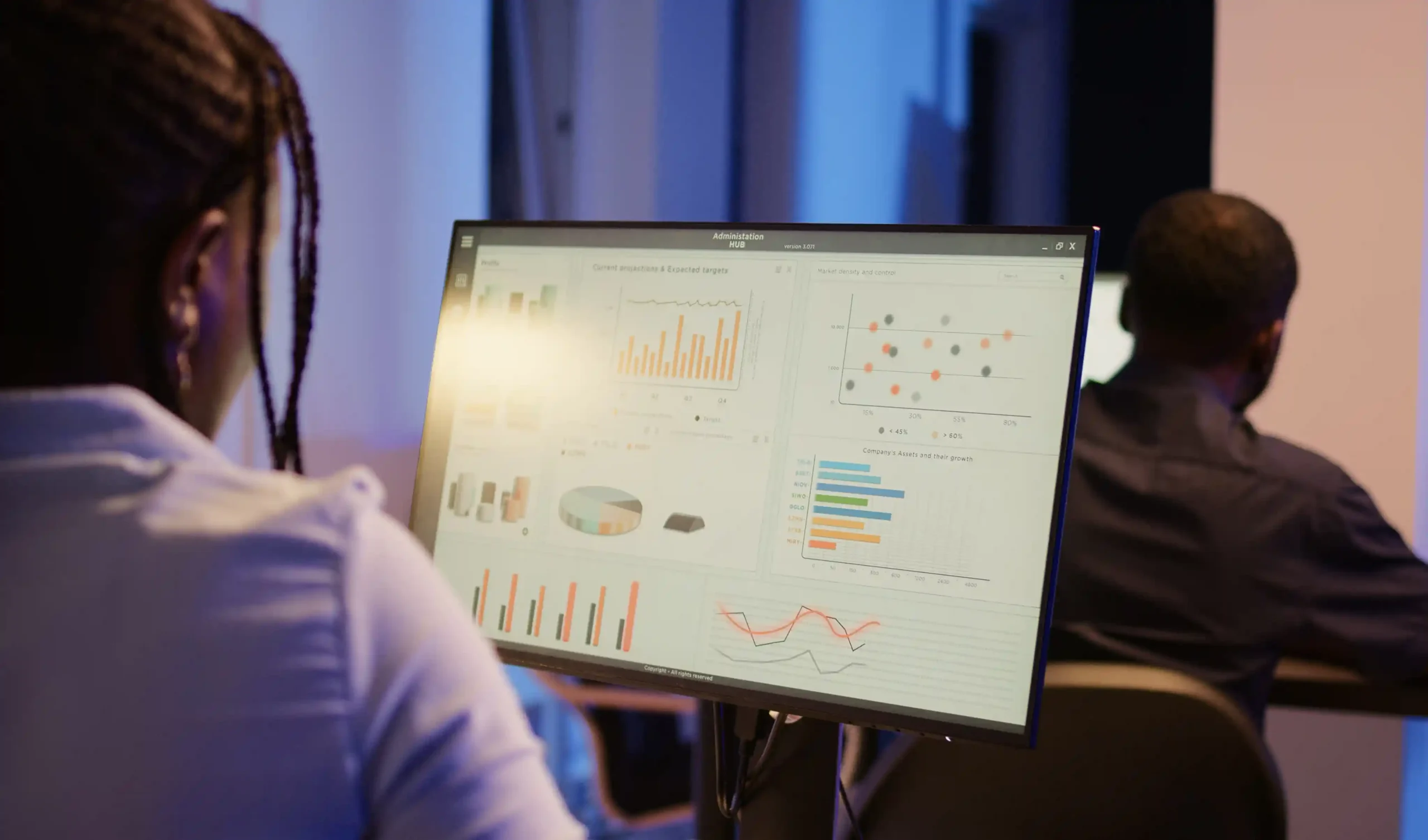Befolgen Sie diese einfachen Schritte, um ein Google Analytics-Audit durchzuführen.
Google Analytics ist das beste kostenlose Analyse- und Marketingtool, das allen Unternehmen zur Verfügung steht.
Um Google Analytics richtig einsetzen zu können, sollten Sie sich mit den folgenden Themen auskennen:
- Konfigurieren Sie Ihre Google Analytics Einstellungen, um relevante und wichtige Daten zu erhalten, die Ihren Geschäftszielen entsprechen.
- Überprüfen Sie, ob Ihre Tracking-Codes korrekt funktionieren.
- Verknüpfen Sie andere Google-Tools, z. Google Search Console mit Google Analytics, um einen vollständigen Überblick über Ihre Daten zu erhalten.
- Stellen Sie sicher, dass das Conversion-Tracking korrekt funktioniert, um den ROI Ihrer Marketinginvestition zu berechnen.
Lassen Sie uns in diese Google Analytics Audit Checkliste eintauchen, um Ihnen dabei zu helfen, ein vollständiges Audit durchzuführen und mit dem Sammeln wertvoller Daten für Ihr Unternehmen zu beginnen.
Was ist ein Google Analytics Audit?
Ein Google Analytics Audit ist eine gründliche Bewertung der aktuellen Konfiguration eines Google Analytics Kontos. Der Hauptgrund für die Durchführung eines Google Analytics Audits besteht darin, die Qualität der in Google Analytics erfassten Webdaten zu überprüfen.
Ein effektives Google Analytics Audit sollte eine sinnvolle Zielsetzung und eine datengestützte Bewertung umfassen. Ein Google Analytics Audit hilft beim Filtern von Spam-Sitzungen, internem Datenverkehr und falschen Tracking-Codes.
Viele Geschäftsinhaber wissen, dass sie ihre SEO verbessern müssen, aber sie haben nicht die Daten, um eine positive Änderung vorzunehmen. Hier kommt ein Google Analytics Audit ins Spiel.
Wie oft müssen Sie ein Google Analytics Audit durchführen?
Wir empfehlen Ihnen einmal im Monat ein Audit durchzuführen.
Sobald Sie sichergestellt haben, dass die Daten korrekt sind und alle erforderlichen Tracking-Codes korrekt eingerichtet sind, sollten Sie jeden Monat ein Google Analytics Audit durchführen, um sicherzustellen, dass die erfassten Daten korrekt bleiben und Ihren Marketing- und Geschäftszielen entsprechen.
Warum ist ein Google Analytics Audit notwendig?
Hier sind die 5 Hauptgründe, warum die Durchführung eines Google Analytics Audits notwendig ist:
- Bei der Überprüfung großer Datenmengen und der Entscheidung, ob Ihre Marketingkampagnen Gewinne generieren.
- Finden Sie neue Möglichkeiten, um die Leistung Ihrer Website zu verbessern.
- Eine falsche Einrichtung kann zu Verschwendung von Werbeausgaben führen, da Sie ohne ordnungsgemäßes Attribution-Tracking möglicherweise nie den tatsächlichen ROI Ihrer Werbekampagnen kennen.
- Daten aus jeder Verkehrsquelle bleiben mit Ihren Geschäftszielen synchronisiert.
- Mit weniger Datenungenauigkeiten sind die generierten Berichte für Entscheidungsträger leicht verständlich.
Ein gründliches Audit hilft Ihnen, die Datenqualität aufrechtzuerhalten und gibt Ihnen die Gewissheit, dass die Daten korrekt sind.
Die Google Analytics Audit Checkliste
Hier sind alle Schritte, um eine umfassende Prüfung Ihres Google Analytics Kontos durchzuführen:
Überprüfen Sie, ob Ihre Google Analytics-Property-Einstellungen korrekt sind, aber lassen Sie uns zuerst in die Einrichtung einer neuen Google Analytics 4-Property eintauchen und dann prüfen, ob diese Schritte korrekt ausgeführt wurden:
- Gehen Sie zu Google Analytics und wählen Sie Admin und klicken Sie auf „Konto erstellen“.
- Geben Sie einen Kontonamen an. Konfigurieren Sie die Datenfreigabeeinstellungen, um zu steuern, welche Daten Sie mit Google teilen.
- Klicken Sie auf Weiter, um die erste Eigenschaft zum Konto hinzuzufügen. Hier können Sie Ihrer Unterkunft einen Namen geben, die Berichtszeitzone und die Währung auswählen.
- Im nächsten Schritt können Sie Ihre Branche und die Größe Ihres Unternehmens auswählen.
- Fügen Sie dann einen Datenstream hinzu. Da es in diesem Beitrag um Websites geht, wählen wir hier „Web“.
- Folgen Sie den nächsten Schritten:
- Geben Sie die URL Ihrer primären Website (z. B. „beispiel.de”) und einen Namen für den Stream ein, etwa „Beispiel GmbH (Webstream)”.
- Sie können die Option Optimierte Analysen aktivieren oder deaktivieren. Bei diesen Analysen werden Seitenaufrufe und andere Ereignisse automatisch erfasst. Nachdem der Datenstream erstellt wurde, können Sie jederzeit Ereignisse für optimierte Analysen, die nicht erfasst werden sollen, einzeln deaktivieren. Sie sollten daher jetzt die optimierte Analyse aktivieren.
- Klicken Sie auf Stream erstellen.
(Quelle: Analytics Help)
- Aktivieren Sie demografische Berichte in GA4.
- Gehen Sie zu Admin Ihrer GA4-Property > Dateneinstellungen > Datenerfassung. Klicken Sie unter Datenerfassung von Google-Signalen aktivieren auf Erste Schritte und dann auf Weiter. Klicken Sie dann auf Aktivieren.
- Richten Sie den Suchverlauf ein.
- Navigieren Sie unter EIGENSCHAFT zu DATENSTREAMS und wählen Sie Ihre WEBSTREAM-DETAILS aus
- Klicken Sie unter ERWEITERTE MESSUNG auf das Zahnradsymbol
- Stellen Sie unter der 4. Option nach unten – SITE SEARCH – sicher, dass diese aktiviert ist, und wählen Sie ERWEITERTE EINSTELLUNGEN ANZEIGEN
- Fügen Sie hier Ihren SUCHBEGRIFF-ABFRAGEPARAMETER hinzu und klicken Sie auf SPEICHERN.
Wenn Sie eine neue Google Analytics-Property erstellen, sollten Sie sicherstellen, dass jede einzelne Einstellung genau Ihren Anforderungen entspricht.
Überprüfen Sie, ob der Tracking-Code von Google Analytics korrekt implementiert wurde.
Wenn Sie Google Analytics zum ersten Mal einrichten, dauert es 24 bis 48 Stunden, bis der Website-Traffic in den Berichten angezeigt wird. Wenn Sie die Echtzeitberichte aufrufen, können Sie sofort sehen, ob Analytics ordnungsgemäß funktioniert oder nicht. Dies ist die einfachste und schnellste Methode, um zu überprüfen, ob Sie Google Analytics korrekt eingerichtet haben.
Sie können auch überprüfen, ob der Tracking-Code im Quellcode Ihrer Website vorhanden ist oder nicht.
Um dies zu überprüfen, öffnen Sie die Site in einem beliebigen Browser und klicken Sie mit der rechten Maustaste und dann auf Inspect. Sie werden dann zum Quellcode Ihrer Website weitergeleitet. Suchen Sie nun mit STRG+F nach der Website-Tracking-ID.
Sie können den Tracking-Code auch unter PROPERTY finden, zu DATENSTREAMS navigieren und Ihre WEBSTREAM-DETAILS auswählen. Dort finden Sie das globale Website-Tag (gtag.js).
Muss ich mir Gedanken über den Ausschluss von BOTS machen?
In Google Analytics 4-Properties wird Traffic von Robots und Spidern automatisch ausgeschlossen. Auf diese Weise stellen wir sicher, dass Analytics Daten möglichst keine bekannten Bot-Ereignisse enthalten. Derzeit können Sie den Ausschluss von bekanntem Bot-Traffic nicht deaktivieren oder überprüfen, wie viel von diesem Traffic ausgeschlossen wurde.
Überprüfen Sie, ob alle Ereignisse korrekt eingerichtet wurden.
Ein Ereignis ist eine Funktion in Google Analytics, mit der gemessen werden kann, wie oft Benutzer bestimmte Aktionen auf der Website ausführen.
Das können zum Beispiel folgen Ereignisse sein:
- Ausfüllen oder Absenden des Kontaktformulars.
- Einen Einkauf machen.
- Das Abschließen einer bestimmten Aktion, die Sie als Mikro- oder Makro-Conversion zählen können.
Durch das Festlegen von Ereignissen kann Google Analytics Ihnen sehr wichtige Informationen über die Anzahl der auf Ihrer Website stattfindenden Conversions und die Conversion-Rate liefern.
Wie richte ich ein Ereignis in GA4 ein?
- Navigieren Sie zu „Alle Ereignisse“.
- Klicken Sie auf „Ereignis erstellen“.
- Klicken Sie auf „Erstellen“.
- Geben Sie unter Name des benutzerdefinierten Ereignisses einen Namen ein.
- Geben Sie in der Tabelle Abgleichbedingungen im Feld Wert den Namen des vorhandenen Ereignisses ein, das Sie als Grundlage verwenden möchten.
- Klicken Sie auf Bedingung hinzufügen, um festzulegen, wie das neue Ereignis ausgelöst werden soll.
- Klicken Sie das Kästchen Parameter des Quellereignisses kopieren an, um die Parameter des ursprünglichen Ereignisses zu verwenden. Wenn das neue Ereignis beispielsweise immer dann ausgelöst werden soll, wenn ein page_view-Ereignis gesendet wird, und dieselben Parameter wie page_view haben soll, müssen Sie das Kästchen anklicken.
- Falls Sie die Parameter aus dem Quellereignis kopieren, geben Sie an, welche Änderungen an den Parameterwerten vorgenommen werden sollen. Angenommen, das Ereignis wird immer dann ausgelöst, wenn ein page_view-Ereignis mit dem Wert „Bestätigung“ für page_title gesendet wird, Sie möchten für das neue Ereignis aber einen anderen Wert für page_title verwenden. Dann würden Sie die entsprechende Änderung hier vornehmen.
Prüfen Sie, ob alle Berichte erstellt worden sind.
- Akquisitionsberichte: In diesem Bericht können Sie die Quellen Ihres Website-Traffics verfolgen.
- Verhaltensberichte: Mit diesem Bericht können Sie das Verhalten der Nutzer auf Ihren Webseiten überprüfen, z. B. die Anzahl der Seitenaufrufe, die Absprungrate und die durchschnittliche Verweildauer auf einer Seite.
- Konversions-Berichte: In diesem Bericht können Sie die Leistung Ihrer Ziele/Ereignisse überprüfen.
Zusammenfassung:
Wir hoffen, dass es nun einfacher für Sie ist, ein umfassendes GA-Audit mit Hilfe der in diesem Artikel bereitgestellten GA-Analytics-Audit-Vorlage durchzuführen. Marketingkampagnen sind immer auf erfolgreiche Analytics-Daten angewiesen. Der erste Schritt zur Berechnung des ROI Ihrer Marketingkampagne ist ein Analytics-Audit.
Sobald Sie sich vergewissert haben, dass die Daten korrekt sind und alle erforderlichen Tracking-Codes richtig eingerichtet wurden, sollten Sie jeden Monat ein Google Analytics Audit durchführen, um sicherzustellen, dass die verfolgten Daten korrekt bleiben und Ihren Marketing- und Geschäftszielen entsprechen.